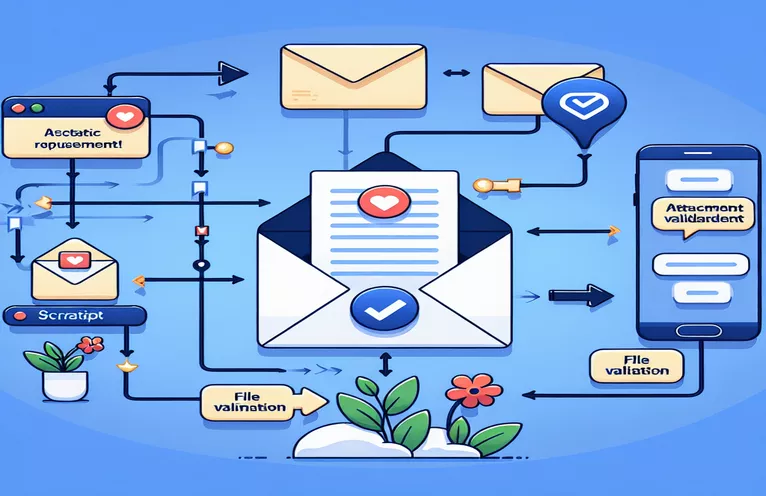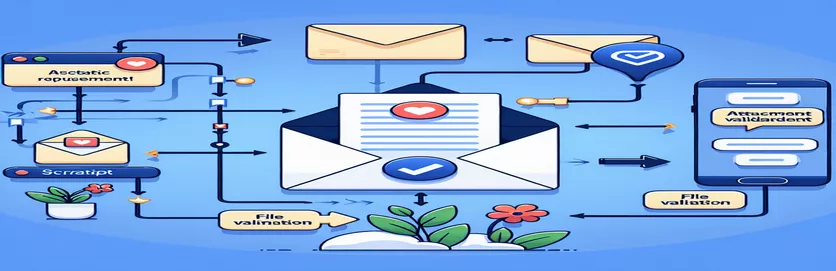Apps Script を使用したメール自動化
Google Apps Script でメール転送を自動化すると、通信とデータ転送のプロセスを大幅に合理化できます。これは、手動介入なしで電子メールを外部アプリケーションに転送する必要がある Gmail で特定のラベルを操作する場合に特に有益です。これらの転送に署名やヘッダーなどの不要なインライン画像が含まれることで、一般的な問題が発生します。
この問題は、転送されたメッセージを乱雑にするだけでなく、PDF ファイルなどの添付ファイルのみを転送する必要がある場合にも問題を引き起こします。このようなシナリオでは、電子メール スレッドのコンテキストを維持しながら添付ファイルを選択的に転送するようにスクリプトを変更することが不可欠になります。次の記事では、必要なファイルのみが確実に転送され、自動化の効率を高めるソリューションについて説明します。
| 指示 | 説明 |
|---|---|
| GmailApp.getUserLabelByName() | ユーザーの Gmail アカウントからラベルを名前で取得し、スクリプトが特定のラベルに分類された電子メールを処理できるようにします。 |
| getThreads() | Gmail ラベルの下に含まれる各電子メール会話を処理するために使用される、ラベル内のスレッド オブジェクトの配列を返します。 |
| getMessages() | 単一のスレッドに含まれるすべての電子メール メッセージを取得し、各電子メールのコンテンツとメタデータへの詳細なアクセスを可能にします。 |
| getAttachments() | 電子メール メッセージからすべての添付ファイルを抽出し、フィルタリングして必要なファイル タイプのみを転送できます。 |
| GmailApp.sendEmail() | ユーザーの Gmail アカウントから電子メールを送信します。添付ファイル、CC、BCC、HTML コンテンツなどの高度なオプションをサポートします。 |
| filter() | 配列内の各要素にテストを適用するために使用されます。このコンテキストでは、添付ファイルをフィルタリングして、PDF コンテンツ タイプを持つ添付ファイルのみを検索します。 |
Google Apps Script によるメール転送の強化
提供されている Google Apps Script の例は、特定の基準を満たす電子メールのフィルタリングと転送という特定のニーズに対応するように設計されています。この場合、PDF 添付ファイルのみを転送し、署名やヘッダーなどのインライン画像は除外されます。スクリプトの最初の部分は、事前定義された Gmail ラベルに関連付けられたすべての電子メール スレッドを取得することによって初期化します。これは、コマンド `GmailApp.getUserLabelByName()` を使用して行われます。これによりラベル オブジェクトが取得され、スクリプトが関連するすべての電子メール スレッドで動作できるようになります。次に、これらのスレッドを反復して個々のメッセージにアクセスします。
各メッセージは、MIME タイプをチェックするフィルタ関数と組み合わせた「getAttachments()」メソッドを使用して添付ファイルを識別およびフィルタリングするために検査され、PDF ファイルのみが含まれていることを確認します。次に、`GmailApp.sendEmail()` 関数を使用して、これらのフィルタリングされた添付ファイルを転送します。この機能は、ファイルを添付したり、電子メール スレッドの連続性を維持するための HTML 本文のコンテンツやスレッド ID などの高度なパラメータを指定したりしながら、プログラムで電子メールを送信できるため、非常に重要です。これにより、転送された電子メールが進行中の会話の一部として残り、電子メールをスレッド化して関連する添付ファイルのみに集中させたいというユーザーの要件が満たされます。
Apps Script で添付ファイルをフィルタリングするためのメール転送の調整
Google Apps Scriptの実装
function filterAndForwardEmails() {var label = GmailApp.getUserLabelByName("ToBeForwarded");var threads = label.getThreads();for (var i = 0; i < threads.length; i++) {var messages = threads[i].getMessages();var lastMessage = messages[messages.length - 1];var attachments = lastMessage.getAttachments();var filteredAttachments = attachments.filter(function(attachment) {return attachment.getContentType() === 'application/pdf';});if (filteredAttachments.length > 0) {forwardMessage(lastMessage, filteredAttachments);}}}function forwardMessage(message, attachments) {GmailApp.sendEmail(message.getTo(), message.getSubject(), "", {attachments: attachments,htmlBody: "<br> Message sent to external app <br>",inlineImages: {},threadId: message.getThread().getId()});}
Apps Scriptを使用したメール転送プロセスでのインライン画像の除外
Google Apps Scriptでのスクリプト作成
function setupEmailForwarding() {var targetLabel = "ExternalForward";var threadsToForward = GmailApp.getUserLabelByName(targetLabel).getThreads();threadsToForward.forEach(function(thread) {var message = thread.getMessages().pop(); // get the last messagevar pdfAttachments = message.getAttachments().filter(function(file) {return file.getContentType() === 'application/pdf';});if (pdfAttachments.length) {sendFilteredEmail(message, pdfAttachments);}});}function sendFilteredEmail(originalMessage, attachments) {GmailApp.sendEmail(originalMessage.getTo(), "FWD: " + originalMessage.getSubject(),"Forwarded message attached.", {attachments: attachments,htmlBody: originalMessage.getBody() + "<br> Forwarded with selected attachments only.<br>",threadId: originalMessage.getThread().getId()});}
Apps Script での電子メール処理の高度なテクニック
Google Apps Script で自動メール転送を扱う場合、メール管理のより広範なコンテキストを理解することが重要になる場合があります。重要な側面の 1 つは、MIME タイプの区別です。これは、インライン イメージから PDF などの特定のファイル タイプをフィルタリングするのに役立ちます。この区別は、必須ではない添付ファイルを除外する効果的なフィルターをスクリプト化するための鍵となります。もう 1 つの高度なテクニックには、電子メールのスレッドを操作して通信の一貫性とリンクを維持することが含まれます。これは、ビジネス環境で組織化された電子メールの証跡を維持するために不可欠です。
さらに、メールの自動化に Google Apps Script を利用すると、単純な転送を超えたカスタム動作が可能になります。たとえば、電子メールに自動的に応答したり、添付ファイルの概要レポートを生成したり、内容や添付ファイルの種類に基づいて電子メールを異なるラベルに整理したりするスクリプトを設計できます。このような機能により、Google Apps Script は電子メール処理の生産性とワークフロー効率を向上させる強力なツールになります。
Apps Script を使用したメール転送に関する一般的な質問
- 質問: Google Apps Script を使用してメールを自動化するにはどうすればよいですか?
- 答え: まず、Google ドライブを通じて Apps Script 環境にアクセスし、新しいスクリプトを作成し、GmailApp サービスを使用して電子メールのやり取りをプログラムします。
- 質問: MIME タイプとは何ですか?なぜそれが重要ですか?
- 答え: MIME タイプ (メディア タイプ) は、ドキュメント、ファイル、またはバイトの組み合わせの性質と形式を示す標準です。電子メール処理では、さまざまな種類のファイルを確実に正しく処理することが重要です。
- 質問: Apps Script で添付ファイルの種類によってメールをフィルタリングできますか?
- 答え: はい、getAttachments() メソッドをフィルターとともに使用して、各添付ファイルの MIME タイプをチェックし、それに応じて処理することができます。
- 質問: 転送されたメールを同じスレッドに保持するにはどうすればよいですか?
- 答え: GmailApp.sendEmail() の threadId オプションを使用して元のメール スレッドを指定し、転送されたメッセージを同じ会話内に保持します。
- 質問: Apps Script は、タイプに基づいて複数の添付ファイルを異なる方法で処理できますか?
- 答え: はい、添付ファイルを MIME タイプで区別し、PDF のみを転送してその他を無視するなど、各タイプを異なる方法で処理するようにスクリプトを設計できます。
重要な洞察と要点
Google Apps Script を利用することで、ユーザーは複雑な電子メール処理タスクを自動化し、特に PDF ファイルなどの重要な添付ファイルのみを含めるように転送プロセスを調整できます。この的を絞ったアプローチにより、組織内外のコミュニケーションが合理化されるだけでなく、電子メール管理に伴う手動の労力も大幅に削減されます。さらに、会話スレッドをそのまま維持する機能により、転送されたメッセージの文脈の理解が強化され、これは専門的なコミュニケーションの継続性を維持するために重要です。